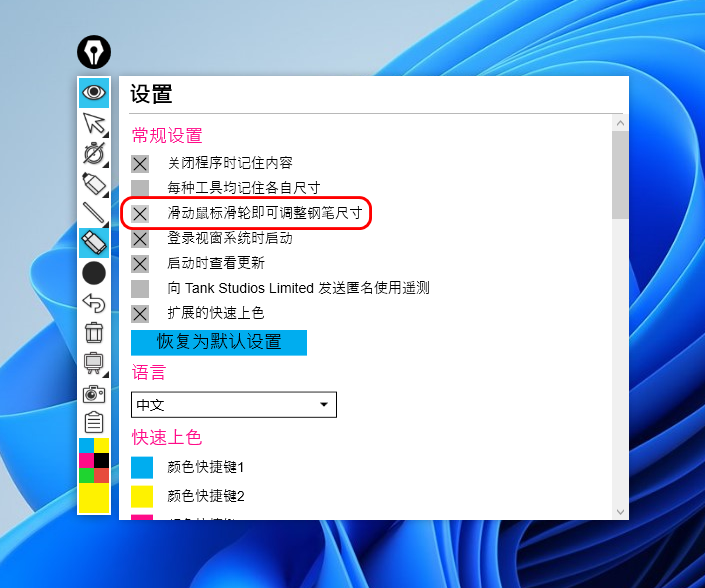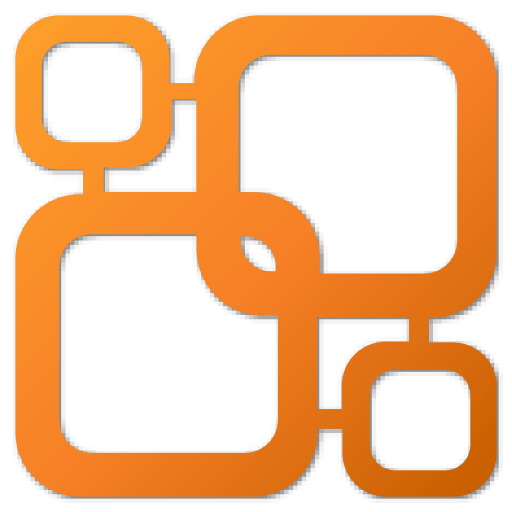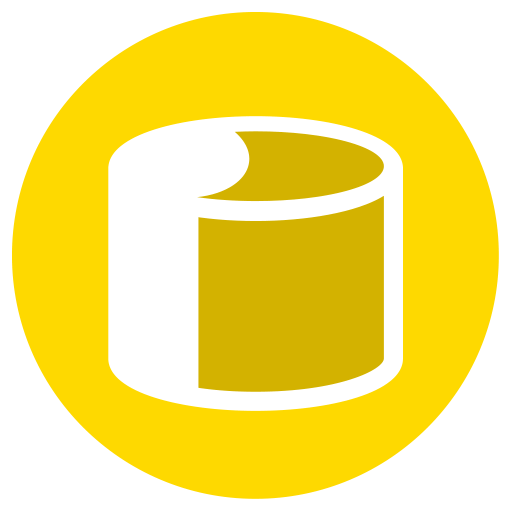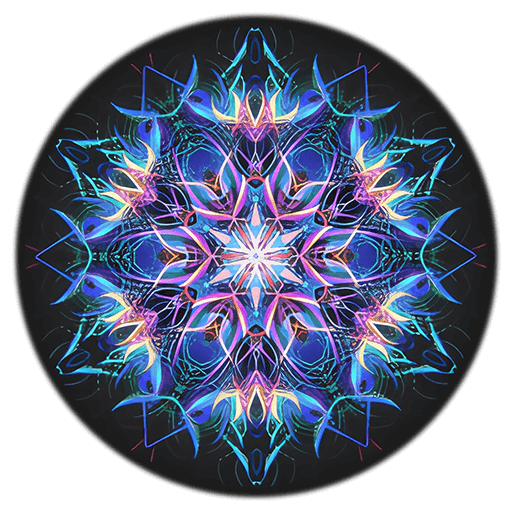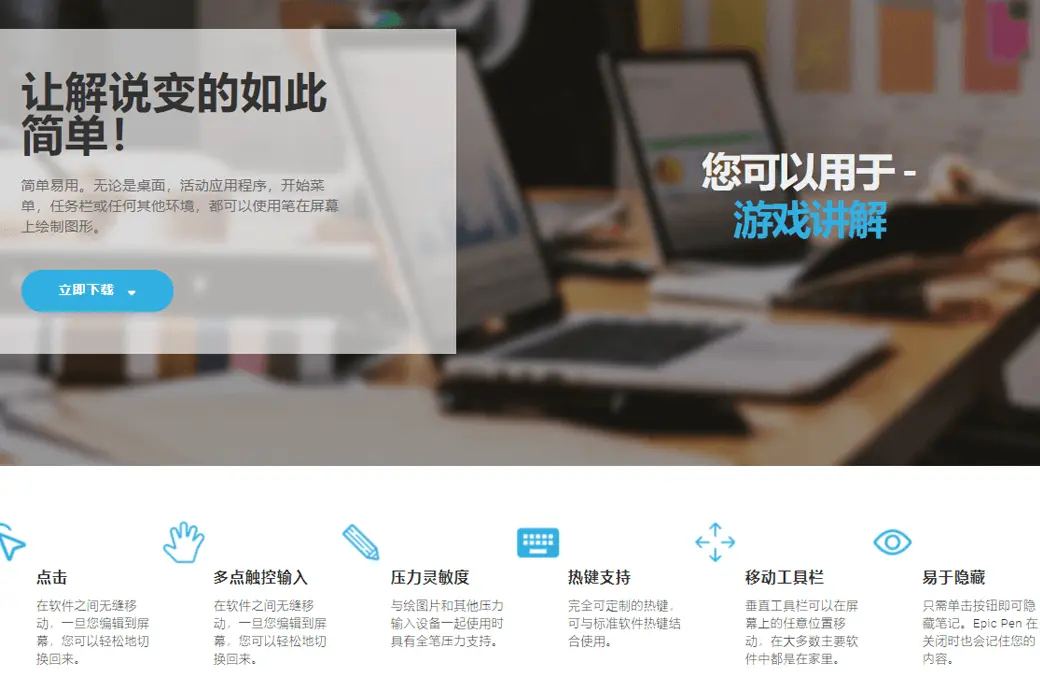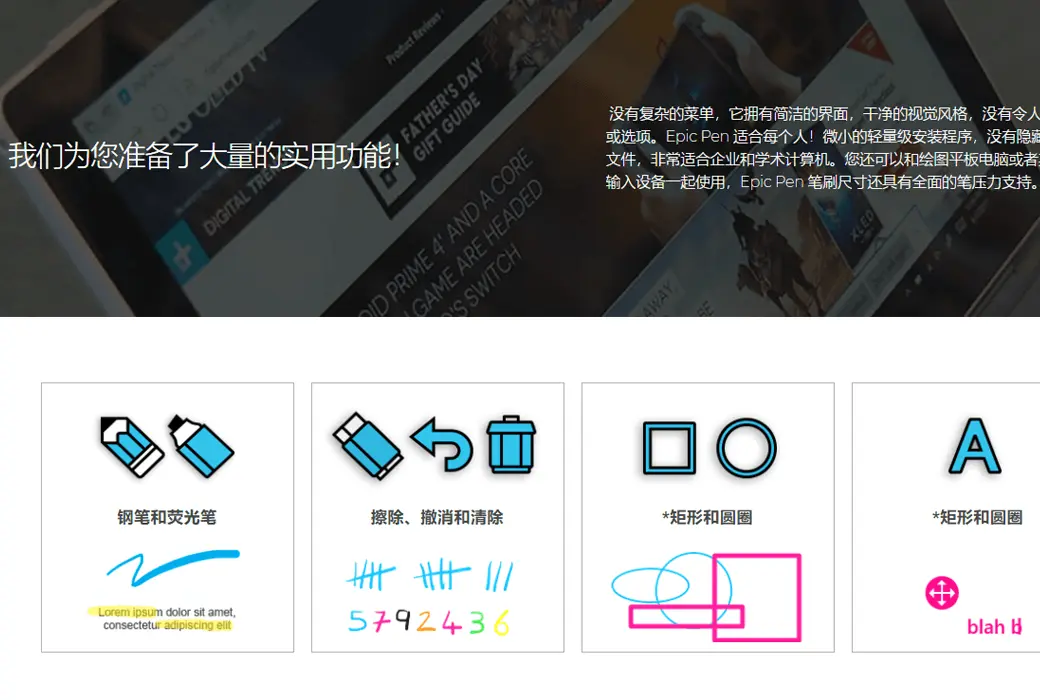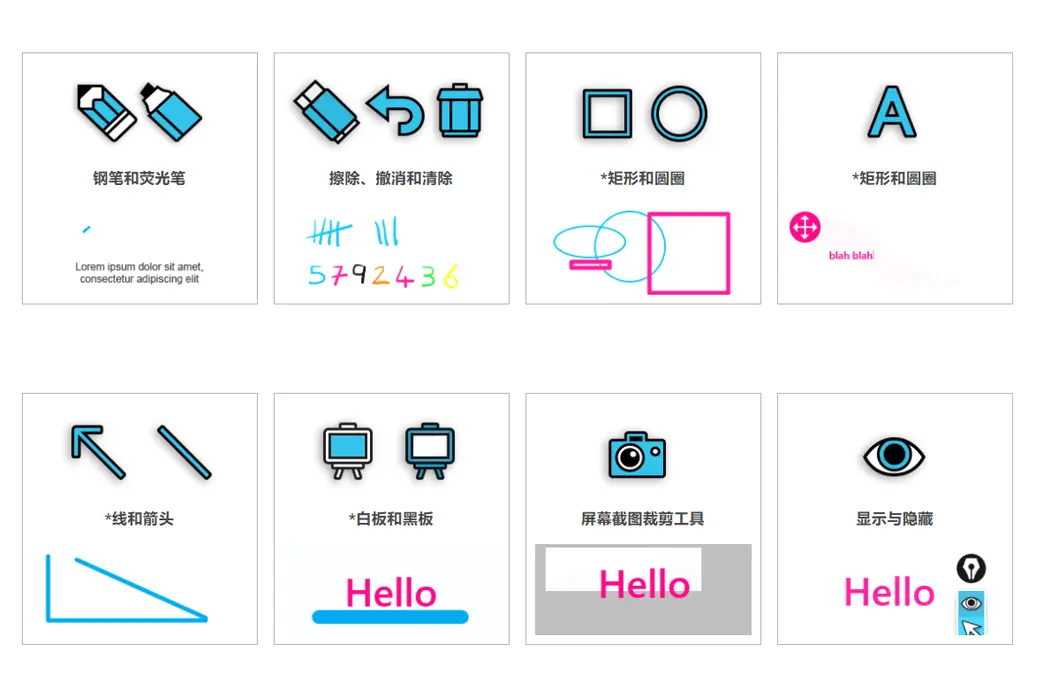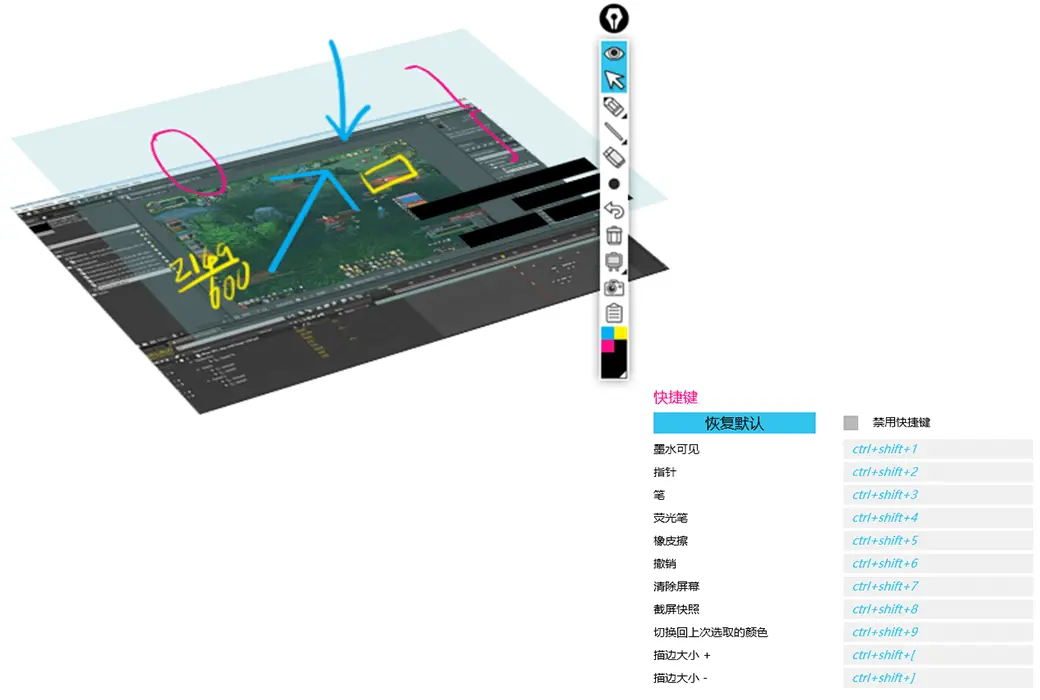Bitte anmelden für besseres Erlebnis
 Epic Pen Pro Elektronische Whip-Bildschirm-Markierungshilfe
Epic Pen Pro Elektronische Whip-Bildschirm-Markierungshilfe

Aktionsregeln
1、Aktionszeit:{{ info.groupon.start_at }} ~ {{ info.groupon.end_at }}。
2、Gruppenkauf gültig bis:{{ info.groupon.expire_days * 24 }}Stunde。
3、Gruppenteilnehmer:{{ info.groupon.need_count }}Person。
Gruppenkaufinformationen
1、Ablauf: Beitreten/Starten, bezahlen, Mindestteilnehmer erreichen – Erfolg!
2、Bei Nichterreichen der Mindestteilnehmerzahl wird der Betrag zurückerstattet.
3、Mindestteilnehmer und Zeit variieren je nach Produkt.
Epic Pen ist ein Bildschirmmarkierungswerkzeug, das Sie direkt auf dem Bildschirm bedienen lässt, mit Bleistift und Highlighting, die einfach zu bedienen sind. Ob es sich um einen Desktop, eine aktive Anwendung, ein Startmenü, eine Aufgabenleiste oder jede andere Umgebung handelt, Sie können mit einem Stift Grafiken auf dem Bildschirm zeichnen.
Der Epic Pen hat kein kompliziertes Menü, eine einfache Oberfläche, einen sauberen visuellen Stil und keine verwirrenden Tasten oder Optionen.
Epic Pen ist für jeden geeignet! Kleines, leichtes Installationsprogramm ohne versteckte Junk-Dateien, ideal für Unternehmens- und akademische Computer.
Sie können es auch mit einem Zeichentablet oder anderen Druckeingabegeräten verwenden, und die Epic Pen-Pinselgröße bietet umfassende Druckunterstützung.
Anwendungsbereich
- Wirtschaft
Kommentare zu jedem Dokument
Heben Sie Ihre Videokonferenzen, Onlinekonferenzen und Präsentationen ab, indem Sie Informationen in Echtzeit direkt auf dem Bildschirm anzeigen.
- Bildung und Lehre
Markieren Sie Ihr Lehrmaterial auf eine neue, interessante und ansprechende Weise, kompatibel mit den meisten wichtigen interaktiven Whiteboards und perfekt für Online-Tutoring und Videos.
- Kreative Industrie
Feedback und Skizzen
Ausgezeichnete Unterstützungstools für Animatoren, Grafiker, 3D-Künstler und mehr! Zeichnen Sie einfach 3D, Animationen und kreative Studios.
Sorgfällig gestaltet
Kein Abonnement / Leichte Installation / Einfach zu bedienen
- Klicken
Bewegen Sie sich nahtlos zwischen den Software, sobald Sie auf dem Bildschirm bearbeitet haben, können Sie einfach zurück wechseln.
- Multi-Touch-Eingang
Der ultimative Begleiter für Touch-Geräte, einschließlich interaktiver Whiteboards und Windows-Tablets.
- Druckempfindlichkeit
Vollständige Druckunterstützung bei der Verwendung mit Zeichenbildern und anderen Druckeingabegeräten.
- Hotkey-Unterstützung
Vollständig anpassbare Hotkeys, die in Kombination mit Standard-Softwarehotkeys verwendet werden können.
- Werkzeugleiste bewegen
Die vertikale Werkzeugleiste von Epic Pens kann sich überall auf dem Bildschirm bewegen und ist in den meisten großen Softwares zu Hause.
- Leicht zu verstecken
Mit nur einem Klick auf die Schaltfläche können Sie Ihre Notizen ausblenden. Epic Pen erinnert sich auch an Ihre Inhalte, wenn Sie geschlossen werden.
Werkzeugkasten
- Stifte und fluoreszierende Stifte
- Löschen, Löschen und Löschen
- * Rechtecke und Kreise
- * Textwerkzeuge
- * Linien und Pfeile
- * Whiteboard und Blackboard
- Screenshot-Schnittwerkzeug
- Marken verstecken
- Werkzeuggröße
- Palette

Offizielle Website:https://epic-pen.com
Downloadzentrum:https://epic-pen.apsgo.cn
Ersatz-Download:N/A
Lieferzeit:24 Stunden automatische Lieferung
Betriebsplattform:Windows、macOS
Schnittstellensprache:Unterstützung für chinesische Schnittstelle, mehrere Sprachen sind verfügbar.
Aktualisierung:Lebenslang: Der Hersteller verspricht, lebenslang gültig zu sein und das Update zu unterstützen, derzeit hat die offizielle Website den Verkauf eingestellt, gehört zum auslaufenden Bestand, ein Stück weniger. Abonnement-Version: Verwendet und aktualisiert während der Abonnementzeit.
Testen Sie vor dem Kauf:Die kostenlose Version kann vor dem Kauf eingeschränkt werden.
Wie wir die Ware erhalten:Nach dem Kauf werden die Aktivierungsinformationen per E-Mail an das Postfach der Bestellung gesendet und Sie können den entsprechenden Produktaktivierungscode im persönlichen Center, Meine Bestellung, ansehen.
Anzahl der Geräte:Ein Computer kann installiert werden.
Computer ersetzen:Der ursprüngliche Computer wird deinstalliert und der neue Computer aktiviert.
Aktivierung:Zu hinzufügen.
Besondere Hinweise:Zu hinzufügen.
Referenzen:https://epic-pen.com/#download

Kooperationsanfrage
{{ app.qa.openQa.Q.title }}
Erfahren Sie mehr über die 5 Funktionen von Epic Pen!
Gefällt Ihnen Epic Pen? Dann haben wir einige spannende Neuigkeiten mit Ihnen zu teilen. Fünf tolle Funktionen, die Sie vielleicht nicht kennen, werden Ihnen im Detail erläutert, wie Sie sie verwenden, um Ihnen eine völlig neue Perspektive auf unsere beliebte Software zu geben. Einige dieser Funktionen werden vernachlässigt, aber ihre Bequemlichkeit und Praktizität werden Sie überraschen.
Geistermodus (Stealth Mode)
Im Geistermodus können Sie die Werkzeugleiste von Epic Pen verstecken, während Sie die Funktionen von Epic Pen beibehalten. Es geht durch.Verwenden Sie die Tastenkombinationen zur SteuerungAnstatt auf die Werkzeuge von der Werkzeugleiste selbst zuzugreifen.
Um den Geistermodus zu aktivieren, greifen Sie einfach über die Menü-Schaltfläche in der Epic Pen-Werkzeugleiste auf die Einstellungen auf. Von dort scrollen Sie zum Abschnitt namens "Geistermodus" und stellen Sie sicher, dassAktivieren klickenWenn Sie möchten, können Sie auch Benachrichtigungen für Epic Pen deaktivieren.
Wenn Sie den Geistermodus beendet haben, stellen Sie sicher, dass Sie zum gleichen Abschnitt zurückkehren und auf Deaktivieren klicken, damit die Werkzeugleiste wieder erscheint. Wir sind der Meinung, dass das Geistermodus während der Präsentation besonders hilfreich ist, damit Sie sich auf den Inhalt konzentrieren können, den Sie präsentieren. Die notwendigen Funktionen sind für fortgeschrittene Benutzer verfügbar.

2. Benutzerdefinierte Tastenkombinationen
Obwohl Sie vielleicht bereits wissen, dass es in Epic Pen Hotkeys gibt, wissen einige unserer Benutzer möglicherweise nicht, dass diese Hotkeys einfach angepasst werden können.
Wählen Sie einfach das Menü und greifen Sie auf die Einstellungen zu. Navigieren Sie nach unten zu den Hotkeys und stellen Sie sicher, dass sie aktiviert sind. Klicken Sie von dort auf die gewünschte Hotkey und drücken Sie dann die gewünschte Tastaturkombination. Wenn Sie fertig sind, klicken Sie bitte auf "OK". Wenn Sie zur Standardeinstellung zurückkehren möchten, finden Sie oben in der Hotkey-Liste die Schaltfläche "Zurücksetzen auf Standardeinstellungen". Dies ist sehr nützlich, um Konflikte mit anderen Anwendungen zu vermeiden.

3. erweiterte Farben
Am unteren Rand einer beliebigen Epic Pen-Werkzeugleiste sehen Sie vier Schnellfarben als Standardauswahl.
Benutzer können auf diese Farben klicken, um von dort auf die übrigen Optionen zuzugreifen. Fortgeschrittene Benutzer können jedoch die Farben im Schnellfarbsektion vollständig anpassen und ihre Auswahl von vier auf sechs erweitern.
Öffnen Sie einfach das Menü, klicken Sie auf Einstellungen und stellen Sie sicher, dass die schnelle Ausdehnung der Farben aktiviert ist. Sie können die Schnellfarbe selbst ändern, indem Sie eine neue Farbe unter dem Abschnitt "Schnellfarbe" auswählen und sie in der Farbauswahl des Epic Pen vollständig anpassen. Wenn Sie die gleiche Farbpalette müde haben und Frische wollen, lohnt es sich daran zu erinnern.

Inhalte beim Schließen des Programms speichern
Haben Sie es bereut, Epic Pen schnell zu schließen? Tatsächlich kann sich Epic Pen nach Beendigung der App an Ihre früheren Arbeitssitzungen erinnern. Gehen Sie zum Menü-Abschnitt, öffnen Sie die Einstellungen und aktivieren Sie "Inhalte speichern, wenn Sie sich abmelden". Bitte beachten Sie, dass es sich nur an Inhalte erinnert, die bei der letzten Verwendung von Epic Pen erstellt wurden. So können Sie sich auf Ihre früheren Arbeiten zurückblicken, ohne dass Sie sie von vorne erstellen müssen.

5. Roller Knopf ändern Sie die Größe des Zeichens
Die Epic Pen-Werkzeugleiste ist sehr benutzerfreundlich und frisch. Manchmal ist es jedoch besser, die Einstellungen zu ändern, ohne auf die Werkzeugleiste zuzugreifen. Sie können tatsächlich die Mausrolle verwenden, um die Größe des Stifts oder des aktuell verwendeten Werkzeugs zu erhöhen / zu verringern. Klicken Sie auf Menü und öffnen Sie Einstellungen, um sicherzustellen, dass diese Funktion aktiviert ist. Sie sehen diese Option oberhalb der Einstellungen unter "Rollenspitz anpassen". Verbringen Sie weniger Zeit mit der Suche in der Werkzeugleiste und mehr Zeit mit der Erstellung.